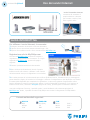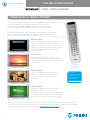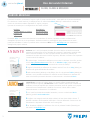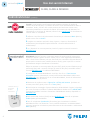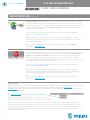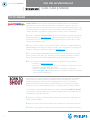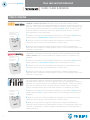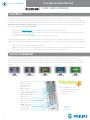Philips MX6000I/22S Manuale del proprietario
- Categoria
- Lettori MP3 / MP4
- Tipo
- Manuale del proprietario

connectedplanet
Uso dei servizi Internet
1
SL300i SL400i MX6000i
I servizi Streamium Internet
consentono di connettere il
proprio televisore a Internet
per accedere a musica, foto,
video e giochi online.
Don't Dream it.
Stream it.
Per utilizzare i servizi Internet, è necessario:
1 Collegare Streamium al televisore e alla rete domestica.
2 Disporre di una connessione Internet a banda larga o DSL.
3 Disporre di un indirizzo e-mail e di un account sul sito My.Philips.com.
Registrazione sul sito My.Philips.com
L'account su My.Philips.com consente di scegliere e
organizzare gli intrattenimenti via Internet. Se si è già
registrati su My.Philips.com, passare alla pagina
seguente.
1 Premere il pulsante Internet sul telecomando.
2 Viene richiesto da Streamium di inserire il proprio
indirizzo e-mail sullo schermo. Utilizzare i tasti numerici
del telecomando come per la digitazione su un telefono.
3 Una volta premuto OK sul telecomando per verificare l'indirizzo inserito, Streamium invia un messaggio di
posta elettronica.Seguire le istruzioni nel messaggio e utilizzare il collegamento al sito My.Philips.com tramite
il browser Web disponibile per completare la registrazione. La procedura guidata di registrazione online
fornisce all'utente le istruzioni necessarie per attivare i servizi multimediali di Streamium. Se si inserisce un
indirizzo e-mail errato, selezionare Reregister (Registra di nuovo), quindi digitare nuovamente l'indirizzo.
Una volta configurato l'account, è possibile gestire i servizi desiderati sulla schermata principale di
My.Philips.com. Inoltre, è possibile accedere a My.Philips.com tramite il collegamento in Philips Media
Manager sul PC.
GUIDA INTRODUTTIVA
Formati multimediali supportati
MUSICA IMMAGINI FILM
MP3 JPG (RGB) MPG1 DivX 3
MP3pro GIF MPG2 DivX 5
PCM BMP MPG4 XviD

connectedplanet
Don't Dream it.
Stream it.
SL300i, SL400i & MX6000i
2
Uso dei servizi Internet
Musica online
Selezionare Music (Musica) per scorrere tra i
servizi musicali disponibili precedentemente
selezionati. Per alcuni servizi è necessario un
account. Per ulteriori dettagli sui servizi musicali
online disponibili, vedere la sezione Servizi
musicali di seguito.
Foto Online
Scegliere Photos (Foto) sullo schermo TV
Streamium per selezionare una delle immagini
online disponibili tramite Yahoo! e altri partner
Streamium.
Video Online
Selezionare Movies (Film) sullo schermo TV
Streamium e utilizzare i tasti freccia sul
telecomando per scorrere tra i file video
disponibili.
Giochi Online
Selezionare Games (Giochi) sullo schermo TV
Streamium e utilizzare i tasti freccia sul
telecomando per scorrere tra i giochi disponibili.
Per ulteriori dettagli sui giochi disponibili online,
vedere la sezione Giochi Streamium di seguito.
Nelle pagine seguenti vengono fornite le istruzioni necessarie sull'uso dell'account My.Philips per trasferire
musica, immagini, video e giochi da Internet a Streamium. Per ulteriore assistenza, materiale di riferimento e
aiuto per la risoluzione di problemi, visitare il sito http://philips.com/streamium.
1 Accendere il televisore e premere il pulsante Internet sul telecomando.
Viene visualizzata una schermata blu all'avvio. In caso contrario, è
necessario premere AUX o SOURCE sul telecomando del televisore.
Streamium eseguirà la ricerca della rete per la connessione Internet.
2 Selezionare Internet dal menu visualizzato sullo schermo e scegliere Music
(Musica), Photos (Foto), Movies (Film) o Games (Giochi). Utilizzare i tasti
freccia sul telecomando per scorrere le opzioni.
CONNESSIONE AI SERVIZI INTERNET
Per istruzioni
dettagliate sull'uso del
telecomando, vedere il
manuale completo del
prodotto sul sito
philips.com/streamium
Telecomando
Streamium
SL300i/SL400i

3
Andante non è solo il principale sito Web di musica classica ma anche una nuova
etichetta di registrazione che ha l'obiettivo di preservare il patrimonio mondiale della
musica classica. Andante è un vero e proprio servizio di musica a richiesta che
consente di accedere alla musica in base al genere, all'artista e al brano. Per impostare
i servizi musicali di Andante:
1 In primo luogo, è necessario configurare un account su Andante. A tal fine, andare
sul sito http://www.andante.com e fare clic su Members Login (Login membri) per
creare un nuovo account utente (è necessaria una carta di credito).
2 Seguire le istruzioni per effettuare le selezioni musicali. Fare clic su Help (Aiuto) per
accedere alla guida introduttiva di Andante.
3 Nella sezione Music (Musica) su My.Philips, fare clic sul pulsante Enable (Attiva) per
Andante. Ora è possibile visualizzare le selezioni musicali effettuate su Andante nel
menu sul televisore premendo Internet sul telecomando e selezionando Music.
connectedplanet
Don't Dream it.
Stream it.
SL300i, SL400i & MX6000i
Uso dei servizi Internet
LAUNCHcast La musica di Yahoo! Italia è un servizio offerto gratuitamente agli
utenti Streamium registrati. LAUNCHcast fornisce stazioni musicali non commerciali
codificate in formato mp3PRO per ottenere prestazioni audio di qualità con il proprio
sistema di Home Entertainment. LAUNCH La musica di Yahoo! Italia è attivo
automaticamente su Streamium. Per utilizzarlo:
1 Con i tasti freccia del telecomando Streamium, scorrere e selezionare Music
(Musica), quindi Launchcast@Yahoo.
2 Scegliere una categoria musicale dalle selezioni sul lato destro dello schermo. È
possibile consultare le informazioni sull'artista e il brano utilizzando il tasto rosso del
telecomando e impostare effetti visivi con il tasto giallo.
3 Per disattivare LAUNCH, è sufficiente fare clic sul pulsante Disable (Disattiva) per
tale servizio in My.Philips.com.
SERVIZI MUSICALI
I prodotti Streamium consentono l'accesso a più di 10.000 canali musicali... tutti quelli che si possono desiderare.
Per selezionare i servizi musicali, è sufficiente fare clic sulla scheda Music (Musica) e selezionare le caselle dei
servizi che si desidera rendere disponibili. Di seguito, vengono
riportate le istruzioni per la configurazione dei servizi musicali:
Andante MusicMatch
LAUNCH Music on Yahoo! Playhouse Radio
Live365.com Radio-Free Virgin
My Streams
Premendo INFO! sul telecomando durante la riproduzione di musica, è possibile accedere a informazioni
dettagliate sui brani che si sta ascoltando. Streamium invierà un messaggio di posta elettronica con tutti i
particolari sull'album e l'artista. È possibile anche selezionare INFO! sul sito My.Philips.com per visualizzare i
dettagli sulle proprie selezioni.
Utilizzare il tasto >>
per passare
al brano
successivaco
Utilizzare il tasto >>
per passare
al brano
successivo
MX6000i
SL300i/SL400

4
Live365 è la più grande rete di Internet radio esistente e dispone di migliaia di
stazioni da più di 200 paesi. Le selezioni da Live365 sono automaticamente attive su
Streamium. Inoltre, Live365 offre servizi premium che forniscono musica senza
interruzioni pubblicitarie e centinaia di stazioni VIP riservate solo agli abbonati. Per
informazioni sui servizi per gli abbonati, visitare il sito
Live365.com. Per visualizzare le
selezioni attive su Streamium:
1 Utilizzare i tasti freccia del telecomando Streamium per selezionare Music (Musica),
quindi scorrere fino a Live365.
2 Scegliere una stazione musicale in base al genere, al paese o alla velocità di
trasferimento (sono disponibili opzioni differenti a seconda della velocità di
trasferimento).
3 Se si dispone di un account premium, inserire il proprio numero di account in
My.Philips.com.
connectedplanet
Don't Dream it.
Stream it.
SL300i, SL400i & MX6000i
Uso dei servizi Internet
MusicMatch fornisce l'accesso a una vasta gamma di servizi musicali, incluse varie
stazioni per artista e genere musicale. Inoltre, con un costo aggiuntivo, MusicMatch
offre i servizi Gold e Platinum (solo per Stati Uniti) che consentono di personalizzare la
propria musica creando nuove stazioni basate su artisti, generi e periodi. Le stazioni
personalizzate vengono visualizzate su Streamium.
Philips ha ottenuto un account gratuito di prova di 45 giorni (account Platinum per gli
utenti negli Stati Uniti e account Gold per gli utenti di altri paesi) accessibile tramite
l'account My.Philips.com. Per utilizzare MusicMatch:
1 Configurare un account MusicMatch. A tal fine, fare clic su Enter Account
Information (Inserisci informazioni account) nella sezione MusicMatch dell'account
My.Philips.com. Se si dispone già di un account MusicMatch, inserire le informazioni
sull'account e andare al passo 4.
2 Selezionare la casella accanto a Sign up for a 45 day trial account (Iscrizione ad
account prova di 45 giorni) e fare clic su Save (Salva).
3 Verrà inviato un messaggio di posta elettronica da MusicMatch. Seguire le istruzioni
per creare l'account e installare il software MusicMatch Jukebox sul PC. IMPORTANTE:
è necessario installare la versione Streamium di MusicMatch Jukebox, disponibile su
My.Philips.com.
4 Nella sezione My Services (Servizi) sul sito My.Philips.com, fare clic sul pulsante
Enable (Attiva) per MusicMatch.
5 Fare clic sul pulsante Synchronize (Sincronizza) per sincronizzare le selezioni
MusicMatch online con Streamium. Ora è possibile visualizzare i servizi MusicMatch
nel menu Streamium sul televisore premendo Internet sul telecomando e selezionando
Music (Musica).
SERVIZI MUSICALI (continua)
Utilizzare il tasto >>
per passare
al brano
successivaco

5
PlayhouseRadio.com è la stazione Internet radio per i bambini che amano la musica.
Sono disponibili brani musicali adatti a bambini fino a 8 anni. Per scegliere la canzone
appropriata, i bambini e i loro genitori hanno a disposizione una selezione di centinaia
di brani originali da tutto il mondo. Playhouse Radio è attiva automaticamente su
Streamium. Per utilizzarla:
1 Con i tasti freccia del telecomando Streamium, scorrere e selezionare Music
(Musica), quindi Playhouse Radio.
2 Utilizzare i tasti freccia del telecomando per scorrere tra le categorie musicali e i
tasti avanti e indietro sulla parte inferiore del telecomando per passare alla canzone
successiva o precedente.
3 Per disattivare Playhouse Radio, è sufficiente fare clic sul pulsante Disable
(Disattiva) in My.Philips.com.
connectedplanet
Don't Dream it.
Stream it.
SL300i, SL400i & MX6000i
Uso dei servizi Internet
Noti artisti, celebrità, musicologi e DJ di tutto il mondo curano la programmazione dei
vari canali di qualità basati su genere, stile di vita e località disponibili su Radio Free
Virgin. Inoltre, Radio Free Virgin offre una panoramica sulle maggiori città, quali
New York, Londra, Hollywood, San Francisco, Parigi e Tokyo, dove i DJ di Virgin
Megastore propongono la musica più di tendenza del luogo. Radio Free Virgin è attiva
automaticamente su Streamium. Per utilizzarla:
1 Con i tasti freccia del telecomando Streamium, scorrere e selezionare Music
(Musica), quindi Radio Free Virgin.
2 Utilizzare i tasti freccia del telecomando per scorrere tra le stazioni musicali
disponibili. È possibile consultare le informazioni sull'artista e il brano utilizzando il
tasto rosso del telecomando o impostare effetti visivi con il tasto giallo.
3 Per disattivare Radio Free Virgin, è sufficiente fare clic sul pulsante Disable
(Disattiva) in My.Philips.com.
SERVIZI MUSICALI (continua)
My Streams
My Streams (Streaming) consente di ascoltare qualsiasi stazione MP3/mp3PRO in streaming da Internet sul proprio
sistema di Home Entertainment. Per aggiungere le stazioni MP3/mp3PRO desiderate (Live365.com e
Shoutcast.com sono i due siti principali), attenersi alla seguente procedura (RealAudio e Windows Media non sono
attualmente supportati):
1 In My.Philips.com, andare su My Content > My Streams.
2 Inserire l'URL del sito MP3/mp3PRO e attribuire un nickname.
Contrassegnare il sito come preferito, se si desidera, quindi salvarlo.
3 Per accedere alle selezioni My Streams (Streaming), premere il tasto Internet sul telecomando Streamium e
scorrere fino a My Streams (Streaming) con i tasti freccia. Premere il tasto OK per eseguire la selezione. Se una
stazione in streaming è contrassegnata come preferita, è anche possibile accedervi utilizzando il tasto Favorites sul
telecomando. Inoltre, è possibile inserire l'URL della trasmissione MP3 della stazione radio online preferita per
l'ascolto tramite Streamium.

6
connectedplanet
Don't Dream it.
Stream it.
SL300i, SL400i & MX6000i
Uso dei servizi Internet
Lex Fletcher è un fotografo vincitore di numerosi premi che vanta più di venticinque
anni di esperienza nella creazione di molteplici stili di immagini fisse e video per
trasmissioni televisive, grandi aziende e organizzazioni no profit. È produttore,
direttore ed editore di documentari, filmati pubblicitari e promozionali e progetti
video; ha creato una libreria digitale di video e fotografie ripresi in tutto il mondo.
Su Streamium è attiva automaticamente una galleria fotografica BORN TO SHOOT
come esempio dei tipi di album che è possibile raccogliere per creare facilmente una
presentazione sul proprio televisore:
1 Utilizzare i tasti freccia del telecomando Streamium per scorrere su Photos (Foto),
quindi su Born to Shoot.
2 Utilizzare il tasto rosso del telecomando per visualizzare le informazioni sulle foto.
3 Utilizzare il tasto giallo per impostare una presentazione e selezionare gli intervalli.
FOTO ONLINE
Yahoo! Photos (Yahoo! Foto) è una parte del sito Web Yahoo! che consente di
memorizzare le proprie foto per visualizzarle e condividerle ovunque. Una volta
caricate le immagini su Yahoo! Photos (Yahoo! Foto), è possibile utilizzarle per creare
una presentazione su qualsiasi Streamium che dispone delle informazioni sull'account
Yahoo! dell'utente. Per utilizzare Yahoo! Photos (Yahoo! Foto) su Streamium:
1 Fare clic su Enter Account Information (Inserisci informazioni account) nella sezione
Pictures (Immagini) su
My.Philips.com. Viene visualizzata una finestra che richiede le
informazioni di accesso per Yahoo!. Se non si dispone di un account Yahoo!, verrà
richiesto di configurarne uno.
2 Inserire il nome di accesso e la password Yahoo! e fare clic su Accept Terms and
Link Account (Accetta termini e collega account). Viene visualizzato un messaggio di
conferma. Chiudere la finestra per tornare a My.Philips.com.
.
3 Fare clic sul pulsante Synchronize (Sincronizza) per sincronizzare l'account Yahoo!
Photos (Yahoo! Foto) online con Streamium. Ora è possibile visualizzare le proprie
foto su Streamium selezionando Pictures (Immagini), quind Yahoo! Photos.
4 Se non sono state caricate precedentemente le immagini su Yahoo! Photos:
A. Andare su photos.yahoo.com.
B. Fare clic su Create New Album (Crea nuovo album) e assegnare un nome
all'album (è possibile avere più album)
C. Fare clic su Browse (Sfoglia) per trovare le immagini sul computer,
quindi Add Now (Aggiungi) per caricare le immagini sull'album (è possibile
caricare solo immagini JPG).

7
connectedplanet
Don't Dream it.
Stream it.
SL300i, SL400i & MX6000i
Uso dei servizi Internet
VIDEO ONLINE
LAUNCH La musica di Yahoo! Italia offre la più vasta scelta esistente di video
musicali. Streamium fornisce automaticamente una selezione dei video di LAUNCH La
musica di Yahoo! Italia. Per visualizzare le selezioni dei video LAUNCH: utilizzare i tasti
freccia del telecomando Streamium per selezionare Videos (Video), quindi selezionare
un'artista dall'elenco visualizzato. Streamium aggiorna periodicamente i contenuti
video disponibili in modo automatico.
1 Utilizzare i tasti freccia del telecomando Streamium per selezionare Videos (Video),
quindi selezionare LAUNCH Music Videos (Video musicali LAUNCH).
2 Utilizzare il tasto rosso del telecomando per visualizzare le informazioni sui video;
utilizzare il tasto verde per una visualizzazione a schermo intero.
3 Utilizzare il tasto giallo per scegliere la qualità video. Scegliere inizialmente la
qualità più alta e selezionare un livello Kbit/sec inferiore se la riproduzione video non è
uniforme o si interrompe.
Largamente considerato come uno dei più popolari siti di intrattenimento del Web,
Yahoo! Cinema offre una vasta selezione di anteprime di film su Streamium. Per
guardarle:
1 Utilizzare i tasti freccia del telecomando Streamium per selezionare Videos (Video),
quindi selezionare Yahoo! Movies Trailers(Trailer cinematografici Yahoo!).
2 Utilizzare il tasto rosso del telecomando per visualizzare le informazioni sui video;
utilizzare il tasto verde per una visualizzazione a schermo intero.
3 Utilizzare il tasto giallo per scegliere la qualità video. Scegliere inizialmente la
qualità più alta e selezionare un livello Kbit/sec inferiore se la riproduzione video non è
uniforme o si interrompe.
Con la più grande collezione esistente di cortometraggi e clip cinematografici
disponibili online, iFILM.com è uno dei maggiori siti di video in streaming nel Web e il
principale sito di riferimento per fan e produttori cinematografici. IFILM.com richiama
ogni mese un pubblico di oltre 7 milioni di persone in tutto il mondo. Streamium
fornisce automaticamente alcuni canali video di IFILM. Per visualizzare le selezioni:
1 Utilizzare i tasti freccia del telecomando Streamium per selezionare Videos (Video),
quindi selezionare iFILM. Scegliere dalla selezione di cortometraggi, video musicali e
anteprime.
2 Utilizzare il tasto rosso del telecomando per visualizzare le informazioni sui video;
utilizzare il tasto verde per una visualizzazione a schermo intero.
3 Utilizzare il tasto giallo per scegliere la qualità video. Scegliere inizialmente la
qualità più alta e selezionare un livello Kbit/sec inferiore se la riproduzione video non è
uniforme o si interrompe. Streamium aggiorna periodicamente i filmati disponibili in
modo automatico.
Utilizzare il tasto >>
per passare al
video musicale
successivo
Utilizzare il tasto >>
per passare
all'anteprima
successiva
Utilizzare il tasto >>
per passare
al filmato
successivo

8
connectedplanet
Don't Dream it.
Stream it.
SL300i, SL400i & MX6000i
Uso dei servizi Internet
FAVORITES
L'opzione Favorites (Preferiti) consente di impostare Streamium per riprodurre la musica o i video che si desidera
ascoltare, nell'ordine scelto dall'utente, con elenchi separati per musica, CD e CD MP3 da Internet. Inoltre, è possibile
visualizzare video clip o foto preselezionati semplicemente premendo il tasto Favorites sul telecomando Streamium. Per
aggiungere dei preferiti al relativo elenco, è sufficiente premere il tasto Favorites durante la riproduzione di video,
foto o brani musicali. Per gestire i preferiti,
1 Andare su My.Philips.com e selezionare Favorites (Preferiti) dal menu principale.
2 Utilizzare il menu Display by: (Visualizza per:) sulla destra per ordinare la visualizzazione in base al tipo di
servizio o al provider di servizi.
3 Selezionare i servizi disponibili facendo clic sulle caselle di controllo.
Una volta create delle selezioni preferite, è possibile semplicemente premere il tasto Favorites sul telecomando, quindi
utilizzare i tasti freccia per selezionarle. Per aggiungere selezioni di CD o CD MP3 (se si dispone di Streamium MX6000i):
1 Fare clic sulla scheda CD o MP3-CD (CD-MP3).
2 Inserire il CD o il CD MP3 in Streamium, premere Options sul telecomando, quindi selezionare Read CD info.
3 Scegliere tra le selezioni disponibili. Per ulteriore assistenza, fare clic su Help (Aiuto).
GIOCHI STREAMIUM
Con Streamium SL300i, SL400i o MX6000i, è possibile giocare con il televisore durante gli annunci pubblicitari.
Selezionare Games (Giochi) sullo schermo TV Streamium e utilizzare i tasti freccia sul telecomando per scorrere tra i
giochi disponibili. Saranno disponibili altri giochi quando Streamium verrà aggiornato automaticamente con le nuove
versioni.
Blocks Codemaster Dots Fish Tank Solitaire
F1: tasto rosso
F2: tasto verde
F3: tasto giallo
F4: tasto blu
M: tasto Menu
I: tasto Info
Tasti di direzione: cursore
Barra spaziatrice: tasto OK
R: tasto Return
A: tasto Recent
0-9: tasti numerici
P: tasto Pause
Invio: tasto Play
<: tasto Previous
>: tasto Next
S: tasto Stop
Per istruzioni sul gioco
selezionato, premere il tasto
verde sul telecomando
Streamium.
Telecomando
Streamium
SL300i/SL400i
-
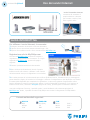 1
1
-
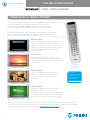 2
2
-
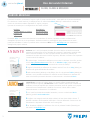 3
3
-
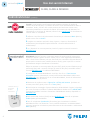 4
4
-
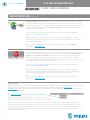 5
5
-
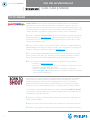 6
6
-
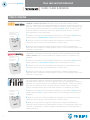 7
7
-
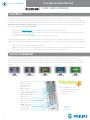 8
8
Philips MX6000I/22S Manuale del proprietario
- Categoria
- Lettori MP3 / MP4
- Tipo
- Manuale del proprietario
Documenti correlati
-
Philips MX6000I/22S Istruzioni per l'uso
-
Philips MX6000I/22S Guida Rapida
-
Philips WMS8080/12 Manuale utente
-
Philips MCI8080/12 Manuale utente
-
Philips MCI900/12 Manuale utente
-
Philips NP3700/12 Manuale utente
-
Philips NP3300/12 Manuale utente
-
Philips SLM5500/00 Manuale utente
-
Philips NP3900/12 Manuale utente
-
Philips MCI730/12 Manuale utente